Синхронизация логического анализатора
Выбор режима синхронизации производится при помощи поля управления TRIGGER. Существует два режима синхронизации:
внутренняя синхронизация;
внешняя синхронизация.
Режим внутренней синхронизации устанавливается нажатием на клавишу BURST. В этом режиме синхронизация работы анализатора производится автоматически при включении схемы.
Режим внешней синхронизации устанавливается нажатием на кнопку EXTERNAL. В этом режиме синхронизация производится синхронизирующим импульсом от внешнего источника, подаваемым на вход синхронизации. При помощи кнопок, расположенных в поле управления, можно задать момент запуска по положительному или отрицательному фронту синхронизирующего импульса.
Внешняя синхронизация может также осуществляться комбинацией логических уровней, подаваемых на входы каналов анализатора. Для этого следует нажать клавишу PATTERN и в поле под ней ввести нули и единицы, задавая тем самым комбинацию логических уровней, при приходе которой на входы анализатора запустится изображение временных диаграмм на его экране.
 Логический преобразователь
Логический преобразователь
Логический преобразователь - прибор, который не имеет аналогов в реальном мире. Он предназначен для выполнения различных функциональных преобразований в схеме. С его помощью можно осуществлять следующие операции:
получение таблицы истинности исследуемой схемы;
преобразование таблицы истинности в логическое выражение;
преобразование логического выражения в таблицу истинности;
создание логических схем по заданному логическому выражению;
синтез логических схем на элементах И-НЕ по заданному логическому выражению.
На экран выводится уменьшенное изображение логического преобразователя

Двойным щелчком мыши по уменьшенному изображению открывается расширенное изображение прибора, приведенное ниже на рисунке.
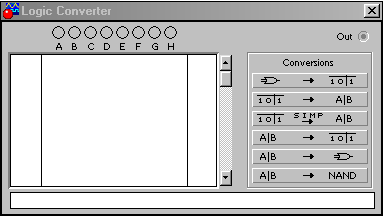
Получение таблицы истинности схемы

Для получения таблицы истинности схемы необходимо подключить входы (А, В, С, D, Е, F, G, Н) логического преобразователя ко входам исследуемой схемы (не более восьми), выход (OUT) логического преобразователя соединить с выходом схемы. После нажатия кнопки в левой части экрана логического преобразователя появится таблица истинности, описывающая функционирование исследуемой схемы.
Ввод и преобразования таблицы истинности

Для того чтобы создать таблицу истинности, необходимо в левой верхней части прибора выбрать число переменных от А до Н (нажать на соответствующую букву левой кнопкой мыши). Вся левая половина экрана заполнится комбинациями нулей и единиц, которые определяют начальные входные условия. Немного правее расположен столбец выходных значений OUT (реакция на вход), заполненный первоначально нулями. Изменяя в правой колонке нули на единицы или X (безразличное состояние), можно описать состояние выхода для любого начального условия. После щелчка на кнопке в нижней строке изображения прибора появится логическое выражение.
Упрощение выражения Булевой алгебры

Если таблица истинности содержит большое число переменных, то логическое выражение функции получается громоздким. Для его преобразования в компактную форму следует нажать кнопку  .
.
Примечание. Данное преобразование требует достаточно большого объема оперативной памяти, поэтому, если компьютер не обладает достаточным объемом ОЗУ, операция займет очень много времени или вообще не будет выполняться.
Ввод и преобразования логического выражения

Для получения таблицы истинности функции, заданной логическим выражением, проделайте следующее:
ü в строку преобразователя введите при помощи клавиатуры логическое выражение;
ü нажмите кнопку  .
.
При вводе выражений инверсия обозначается апострофом ', логическое сложение - знаком +. Логическое умножение не обозначается.
Синтез схемы по логическому выражению

При помощи логического преобразователя можно получить схему, реализующую функцию, заданную логическим выражением. Для этого в нижней строке преобразователя введите логическое выражение и нажмите кнопку  .
.
После нажатия этой кнопки на рабочем поле Electronics Workbench появится эквивалентная логическому выражению схема. Все элементы в схеме будут выделены красным цветом. Если требуется использовать для построения схемы только элементы И-НЕ, то необходимо воспользоваться кнопкой  .
.
Моделирование схем
Electronics Workbench позволяет строить аналоговые, цифровые и цифро-аналоговые схемы различной степени сложности.
Исследуемая схема собирается на рабочем поле при одновременном использовании мыши и клавиатуры. Применение в работе только клавиатуры невозможно. При построении и редактировании схем выполняются следующие операции:
выбор компонента из библиотеки компонентов;
выделение объекта;
перемещение объекта;
копирование объектов;
удаление объектов;
соединение компонентов схемы проводниками;
установка значений компонентов;
подключение приборов.
Если схема не помещается на экране монитора, любой её участок можно просмотреть при помощи линеек прокрутки, расположенных справа и под рабочим полем.
После построения схемы и подключения приборов анализ её работы начинается после нажатия выключателя в правом верхнем углу окна программы.


Сделать паузу при работе схемы можно нажатием клавиши F9 на клавиатуре. Возобновить процесс можно повторным нажатием клавиши F9. Повторное нажатие выключателя в правом верхнем углу прекращает работу схемы.
Дата добавления: 2016-07-18; просмотров: 1601;











